Pokud je počítač připojen k místní síti na pracovišti nebo k virtuální privátní síti (VPN), je lepší hrát na jistotu ochranou určitých osobních údajů. To je zvláště důležité v druhém případě, kdy počítač patří vám osobně.
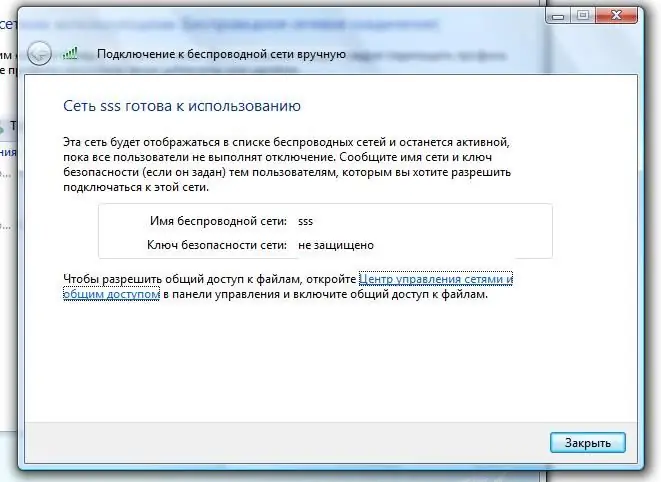
Nezbytné
PC, OS Windows XP
Instrukce
Krok 1
Pokud jsou nějaké adresáře nebo oddíly pevného disku otevřené pro veřejný přístup, zobrazí se na jejich ikonách další ikona ve formě podpůrné ruky. Všechny veřejné adresáře, disky nebo zdroje můžete zobrazit takto: otevřete nabídku „Start“, vyhledejte a klikněte na položku „Spustit“, v okně, které se zobrazí, zadejte do vstupu „fsmgmt.msc“(bez uvozovek) čára. Objevilo se tedy okno systémové komponenty „Sdílené složky“.
Krok 2
Na levé straně tohoto okna vyberte řádek „Sdílené prostředky“- v informačním poli uvidíte seznam sdílených prostředků, kde budou standardní systémové prostředky označeny znakem dolaru a bez tohoto znaku budou uživatelské prostředky s otevřeným zobrazí se sdílený přístup. Ve sloupci „Sdílená cesta“uvidíte umístění prostředků ve vašem počítači.
Krok 3
Můžete také přerušit relaci používání tohoto nebo toho prostředku z jiného počítače v současné době. V tomto případě přejděte do části „Otevřít soubory“v okně „Sdílené složky“a vyberte prostředky, jejichž relaci chcete přerušte, klikněte na něj pravým tlačítkem myši a vyberte příkaz „Zavřít relaci“.
Krok 4
Chcete-li zavřít sdílený přístup k prostředku (adresář, oddíl, tiskárna atd.), Měli byste postupovat podle řady jednoduchých kroků. Klikněte na něj pravým tlačítkem myši, v zobrazené kontextové nabídce vyberte položku „Vlastnosti“, otevře se okno s parametry „Vlastnosti: název zdroje“, v tomto okně přejděte na kartu „Přístup“, bude zde zaškrtnutí naproti příkazu „Sdílet tuto složku“ji odeberte a akci potvrďte stisknutím „OK“.
Krok 5
Pro místní přístup k určitým souborům nebo složkám v systému Windows se používá speciální adresář s názvem „Sdílené dokumenty“. Pokud potřebujete zpřístupnit složky nebo dokumenty ostatním uživatelům tohoto počítače, to znamená zavřít místní přístup k prostředkům, jednoduše je přesuňte ze složky Sdílené dokumenty do složky osobních dokumentů nebo do jiného umístění na pevném disku.






